0
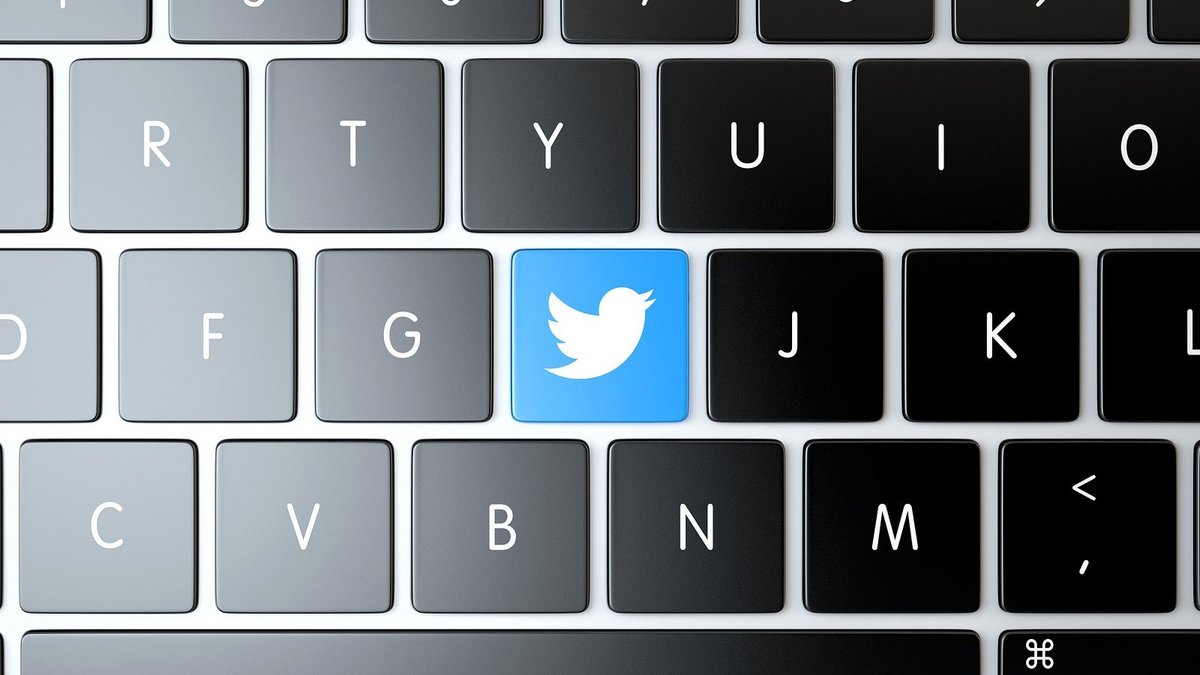
Aussi bien calibré pour une utilisation professionnelle que pour suivre l'actualité de ses passions, des entreprises ou de la politique, Twitter est un formidable outil de veille et de communication. Si vous souhaitez apprendre comment prendre en main Twitter, il est impératif de savoir comment gérer les contenus et ses publications sur le réseau social.
Twitter permet de se constituer des relations en favorisant les interactions sociales en ligne grâce au partage de tweets. Il s'agit de courts messages de textes qui peuvent être accompagnés de photos, de vidéos, de liens ou de GIFs animés. Contrairement aux autres réseaux sociaux, Twitter se distingue de la concurrence par de nombreux aspects.
D'une part, la limite de 280 caractères par tweet fait de Twitter un site de « microblogging » axé autour du partage d'informations courtes destinées à être lues par des utilisateurs ayant un intérêt pour un même sujet. D'autre part, les tweets sont généralement publics et peuvent être accompagnés de hashtags (mots-clés), d'image, de vidéos, etc. De cette façon et contrairement à de nombreux concurrents, le réseau social brise certaines barrières sociales en favorisant les interactions avec des inconnus. Sur Twitter, on ne parle pas de liste d'amis mais d'abonnés, tout en encourageant la constitution de cercles sociaux tournés vers des intérêts similaires.
Gérer ses publications sur Twitter
Comme nous l'avons souligné plus haut, il n'existe qu'une seule manière de publier sur Twitter : c'est en tweetant. Un tweet n'est pas nécessairement constitué d'un petit texte de 240 caractères : celui-ci peut être accompagné d'une vidéo, d'un GIF animé, d'une photo ou encore d'un lien (URL). Faisons un tour de présentation de publications sur Twitter !Les publications textes limitées à 280 caractères
La principale singularité de Twitter vis-à-vis des autres réseaux sociaux tient dans sa limite de caractères : c'est ce qui lui donne sa qualité de site de « microblogging ». Les comptes des utilisateurs étant donc considérés comme des micro blogs. Cette limite était fixée à 140 caractères pendant les dix premières années de Twitter pour s'approcher des limites d'envoi d'un SMS sur mobile, selon une explication fournie par Jack Dorsey, P.D.-G. de Twitter. En 2017, cette limite est passée à 280 caractères en langue latine pour laisser une plus grande place d'expression aux utilisateurs du réseau social. Et, même si Twitter se refuse toujours à une option de modification des tweets, nous pouvons supprimer des tweets facilement.Comment fonctionne cette limite ?
L'immense majorité des lettres et chiffres de l'alphabet latin, réunis sous la norme ISO 8859, comptent pour un seul caractère. Certains caractères (très) spéciaux, comme le « Ồ » utilisé dans l'écriture vietnamienne, comptent toutefois pour deux.
Les émojis, quels qu'ils soient, consomment tous deux caractères sur Twitter depuis 2018. Tandis que tous les liens URL, réajustés automatiquement par Twitter, comptent pour 23 caractères - même si le lien est plus court. Enfin, les vidéos et les images ne consomment pas de caractères. Un tweet, s'il dépasse les 280 caractères autorisés, peut être divisé en deux à l'aide de l'icône « + » affichée sur la fenêtre du tweet. Soulignons aussi, à toutes fins utiles, qu'une fois un tweet publié, il ne peut pas être modifié. Il peut en revanche être supprimé.
Les images et GIFs animés
Les images et les GIFs animés peuvent être ajoutés à un tweet de 280 caractères sans consommer de caractères. Ils viennent simplement se greffer à la publication. Voyons comment publier une image animée GIF sur Twitter.Il est possible d'importer une image sur un tweet directement depuis son ordinateur grâce à l'outil galerie, mais aussi en la copiant depuis une page web. Il suffira alors simplement de copier/coller l'image à la suite du texte de son tweet. Twitter accepte les photographies d'un poids maximal de 5 MB aux formats JPEG, JPG et PNG, mais refuse les formats BMP et TIFF. Il est par ailleurs possible d'insérer jusqu'à quatre images par tweet et de recadrer celles-ci, grâce à un utilitaire fourni par Twitter. L'application propose également, sur mobile, un outil caméra natif qui permet de capturer des images et de les importer directement sur Twitter.
Le format GIF est également accepté, mais ceux-ci ne peuvent être importés sur Twitter. Le réseau social dispose de sa propre bibliothèque, accessible via l'icône « GIF ». En revanche, on ne peut insérer plusieurs GIFs sur un seul tweet ou publier deux GIFs en même temps.
Les vidéos
Comme les images ou les GIFs animés, les vidéos sont des publications venant se greffer à un texte sans consommer aucun caractère. Là aussi, il faudra importer sa vidéo depuis son ordinateur ou son smartphone grâce à l'outil galerie. Sur mobile, on peut également filmer directement depuis l'outil photographie, qui permet aussi de réaliser des vidéos en direct et de les diffuser sur son fil d'actualité - nous y reviendrons. Contrairement aux images, les vidéos ne peuvent être importées directement depuis le presse-papier.Comment publier une vidéo sur Twitter ? Pour importer une vidéo, la taille maximale autorisée est de 512 Mo pour une durée de 2 minutes et 20 secondes. Toutefois, il est possible de télécharger une vidéo plus longue et de la raccourcir directement depuis l'application avant de l'inclure sur un tweet. Le site prend en charge les vidéos au format MP4 et MOV.
Le retweet
La fonctionnalité retweeter de Twitter permet de partager un tweet rapidement avec ses abonnés et ainsi étendre sa visibilité. C'est un type de publication propre à Twitter qui offre la possibilité de mettre en avant un contenu et son émetteur. Nous allons voir comment retweeter un tweet sur Twitter.Il existe deux types de retweets :
- le retweet « normal » et le retweet avec un message, limité à 280 caractères comme un autre tweet.
- Le retweet simple fait simplement apparaître le tweet partagé avec la mention « retweeté par ... » suivi de l'icône dédiée au retweet, tandis que le retweet avec message fonctionne différemment. Celui-ci permettra d'ajouter un commentaire écrit de son choix, avec pour objectif de critiquer, valider, ou ajouter des informations au tweet original.
Il n'est pas possible d'ajouter une image ou une vidéo dans un retweet avec message, mais l'on peut ajouter un lien. Il est possible d'annuler un retweet en le supprimant. Il est également possible de désactiver l'affichage des retweets d'un compte donné en sélectionnant « Désactiver les retweets » sur la page de profil en question.
Les Moments
Depuis octobre 2015, Twitter a introduit une nouvelle fonctionnalité : les Moments.Inspirés des Stories disponibles sur Instagram, les Moments proposent aux utilisateurs de créer une sorte de fil de tweets (d'eux-mêmes ou venus d'autres comptes) choisis pour raconter un événement, une actualité ou une histoire. Lors du déploiement global des Moments en septembre 2016, ceux-ci étaient disponibles directement sur la page de profil des utilisateurs. Sur smartphone, on pouvait créer ses propres Moments directement depuis la barre d'outils constamment située en bas de la fenêtre de l'application. Force est de constater que la fonctionnalité a peu pris, puisque Twitter a relégué les Moments en arrière-plan. Il faut désormais cliquer sur son image de profil pour accéder ou créer des Moments. Malgré cela, nous allons tout de même vous détailler comment publier un Moment sur Twitter.
Pour consulter ceux des autres utilisateurs, il faut se rendre sur leur page de profil et cliquer sur l'icône « Plus » avant de sélectionner « Voir les Moments ». On est alors renvoyé vers une page regroupant tous les Moments de l'utilisateur. Twitter a également mis en place des comptes par pays ou régions du monde compilant les meilleurs Moments disponibles sur le territoire en question.
Les live vidéos
Twitter permet de réaliser des lives vidéos en direct depuis l'application sur smartphone. Ils peuvent toutefois être consultés sur tous types d'appareils.Comment créer un live vidéo sur Twitter ? Il est possible de filmer et diffuser directement depuis l'outil photographie natif de Twitter. Cette option a été ajoutée sur Twitter en 2016 suite au rachat de l'application Periscope, l'année précédente. Il n'est pas nécessaire d'avoir un compte sur Periscope.
Les lives sont diffusés directement sur la page de profil de chaque utilisateur et la vidéo apparaît dans le fil d'actualité de ses abonnés, à la manière d'un tweet classique. Il sera ainsi possible d'ajouter un texte de 280 caractères maximum à sa diffusion en direct et des informations de localisation. On peut également inviter des spectateurs à regarder sa diffusion ou à participer. On ne verra alors pas ces derniers, mais ils pourront intervenir oralement.
Il est possible d'interagir sur les diffusions vidéos en direct sur Twitter de la même manière que sur Periscope : en envoyant un « cœur » au diffuseur en cliquant sur sa vidéo, ou en commentant celle-ci. Les commentaires ne s'afficheront que sur le live vidéo et pas sous la forme d'une réponse à un tweet, comme sur Periscope.
Gérer les contenus sur Twitter
Les utilisateurs de Twitter ont non seulement la main sur le contenu qu'ils diffusent, mais aussi sur celui qu'ils choisissent de voir. En suivant les comptes de leur choix, évidemment, mais aussi par le biais de certaines options qui permettent de masquer du contenu indésirable ou, au contraire, de sauvegarder certaines publications. Des options importantes qui permettent d'optimiser son utilisation du réseau social.Censure sur Twitter
Il est possible pour les utilisateurs, en fonction des paramètres de leur compte, de censurer certains contenus sur Twitter. Et, à l'inverse, il est possible d'apprendre comment enlever la censure sur Twitter.En accédant aux paramètres de son compte, on peut ainsi décider de masquer certains comptes ou mots en se rendant sur la page « Préférences relatives aux contenus ». Les termes et hashtags choisis - qu'il s'agisse de mots offensants ou simplement de termes que vous ne souhaitez pas lire - seront alors masqués du fil d'actualité avec une mention explicative à chaque occurrence.
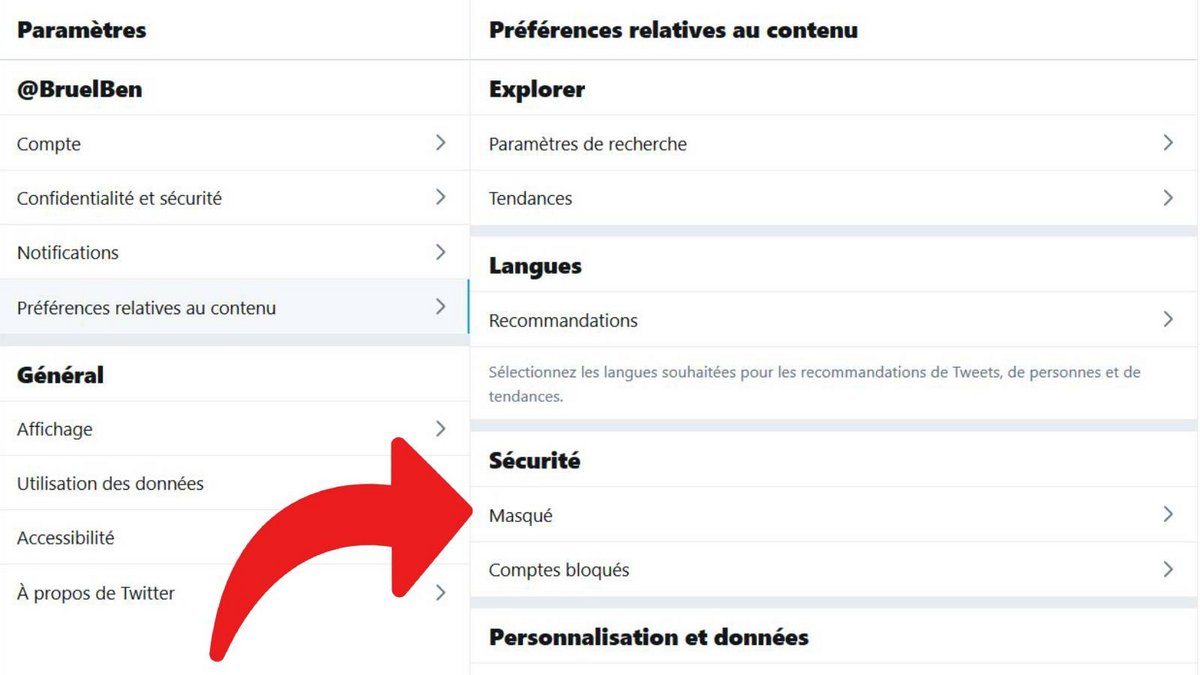
Toujours dans les paramètres, on pourra également choisir de ne pas voir les contenus médias caractérisés par l'algorithme de Twitter comme « offensants ». Il peut s'agir de contenu pornographique, choc ou violent. Il faudra cette fois se rendre dans l'onglet « Confidentialité et sécurité » et cocher la case « Afficher les médias qui peuvent comporter des contenus offensants ». Rappelons que Twitter demande aux utilisateurs qui postent du contenu « sensible » de le signaler. L'option est disponible sur une case à cocher, via le même onglet. Il est toutefois interdit de diffuser des images sensibles, violentes ou destinées aux adultes lors de vidéos en direct, dans des images de profil ou de bannière.
Sauvegarder les contenus sur Twitter
Comment sauvegarder des tweets ? Twitter propose en natif trois options différentes, bien que similaires : les likes, les signets et les Moments. Ces options ne nécessitent pas de télécharger les tweets en dehors de l'application, toutefois, si l'auteur d'un tweet décide de le supprimer, celui-ci disparaîtra alors de l'ensemble du réseau social - y compris s'il a été sauvegardé.Les likes prennent la forme d'une icône en forme de « cœur » située sur chaque tweet. Interagir avec cette icône permet ensuite de retrouver le tweet en question dans sa liste « J'aime », accessible sur sa page de profil. Cette liste regroupe tous les tweets likés et peut être un bon moyen de sauvegarder un tweet tout en exprimant à son auteur son appréciation. Toutefois, Twitter a lancé en 2018 une fonctionnalité destinée à la sauvegarde : les signets, qui se présentent sous la forme d'une liste, accessible directement sur le menu de navigation. Les signets permettent de constituer une liste pour soi-même, sans que les autres utilisateurs ne puissent la consulter ou que l'auteur d'un tweet sélectionné n'en soit averti. On peut ajouter un tweet sur Signets en cliquant simplement sur l'icône « Partager » puis en cliquant sur « Ajouter le Tweet aux signets ».
Les Moments, abordés plus haut, permettent de constituer des fils de tweets dédiés à un événement, une actualité ou à raconter une histoire.
Enfin, on peut évidemment sauvegarder un tweet en réalisant une capture d'écran. Pour les images, il est possible de les télécharger comme ailleurs sur le Web. Pour savoir comment enregistrer une vidéo sur Twitter, il faut utiliser des outils tiers comme un bot ou le site TWDOWN.
La lecture automatique des contenus multimédias sur Twitter
À l'instar de Facebook, Twitter est programmé pour lire automatiquement les vidéos et les GIFs qui se présentent sous vos yeux. Cette fonctionnalité peut se révéler désagréable pour les utilisateurs, tant les vidéos semblent parfois se démultiplier sur le fil d'actualité. Ne pas avoir le choix de lancer ou non une vidéo peut flétrir l'expérience utilisateur, encore plus si les images ne sont pas à notre goût.La question de la discrétion, si le son de notre mobile est poussé à fond, peut également être un problème, à la maison comme dans les transports en commun. Enfin, plus trivialement, on peut simplement ne pas avoir envie de consommer plus de données ou de bande passante.
Nous allons voir comment désactiver la lecture automatique des vidéos sur Twitter, si celle-ci se révèle trop intrusive.
Pour cela, il faut se rendre à nouveau dans « Paramètres », puis cliquer sur l'option « Accessibilité ». Il faut ensuite se rendre sur l'onglet « Lecture automatique » puis cocher la case « Jamais ». Il n'est pas possible de paramétrer plus en détail cette option.
La liste d'abonnements
Pour conclure, nous allons voir pourquoi et comment créer des listes d'abonnements sur Twitter.Ces listes réunissent un groupe spécifique de comptes, elles sont modulables à l'envi et permettent de regrouper des comptes ayant des centres d'intérêts similaires. Leur intérêt principal réside dans la possibilité de constituer un fil d'actualité thématique sur-mesure, selon ses goûts. Il n'est d'ailleurs pas obligatoire de suivre un compte pour l'ajouter à une liste et celles-ci peuvent également être rendues privées ou publiques.
On peut créer et consulter des listes en cliquant sur l'icône Liste située dans la barre de navigation de Twitter. Elles sont alors divisées en trois parties :
- Les listes « En priorité » regroupent celles que vous avez créées vous-mêmes ;
- Les listes « En abonnement » regroupent les listes auxquelles vous êtes abonnés, mais que vous n'avez pas créées ;
- Les listes « Membre » regroupent celles auxquelles vous avez été ajouté. Les utilisateurs sont notifiés à chaque fois qu'ils sont ajoutés à une liste.







